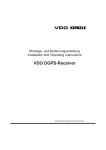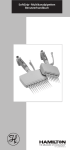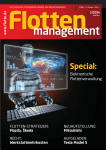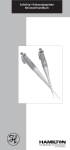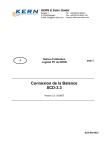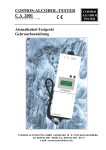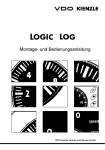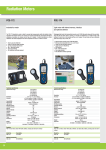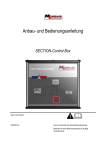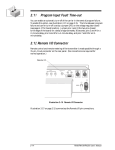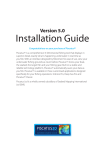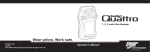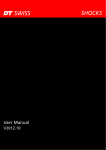Download Fleet Manager 100 Bedienungsanleitung User Manual Hardware
Transcript
Fleet Manager 100 Bedienungsanleitung User Manual Hardware Fleet Manager 100 Deutsch Deutsch 1. Bedienung im Fahrzeug ..................................................................... 2 2. Signale des Bordcomputers (LED, Summer) ..................................... 4 3. Fehlersuche........................................................................................ 5 English 1. Operation in the vehicle...................................................................... 7 2. Buzzer codes...................................................................................... 9 3. Troubleshooting................................................................................ 10 1. Bedienung im Fahrzeug Fahreranmeldung und Freischalten des Bordrechners Zur Fahreranmeldung stecken Sie Ihren blauen Fahrerschlüssel in den Lesesockel im Fahrzeug. Der Bordrechner piept zweimal kurz und die LED in der Leseeinheit verlöscht. Ihre Fahrerkennung wurde übertragen und Sie können das Fahrzeug starten. Blinkt die LED weiter, ist die Anmeldung fehlgeschlagen oder Sie haben keine Zugriffsberechtigung für das Fahrzeug. Die Berechtigung läßt sich mit der FleetManager-Software festlegen. Datenübertragung Zur Datenübertragung stecken Sie den grünen Fahrzeugschlüssel in die Leseeinheit des Fahrzeugs. Der Bordcomputer piept kurz und beginnt mit der Übertragung. Die LED in der Leseeinheit während der Übertragung im schnellen Rhythmus. Nach Abschluß der Datenübertragung ertönt ein kurzes akkustisches Signal, und die LED blinkt wieder im Sekunden-Rhythmus. 2 Fleet Manager 100 Deutsch Es werden immer nur die Daten übertragen, die seit dem letzen Einlesevorgang neu hinzugekommen sind, daher kann die Zeitspanne zwischen den beiden akustischen Signalen sehr kurz sein. Sollte ein Fehler bei der Datenübertragung auftreten (z.B. Schlüssel ist voll) werden Sie durch einen akustischen Code darüber informiert. Beachten Sie dazu die Hinweise im folgenden Kapitel. Setzen der Fahrzeugstammdaten Zum Setzen der Fahrzeugstammdaten verwenden Sie den grünen Fahrzeugschlüssel. Dieser wird mit Hilfe der Software mit den Fahrzeuggrenzwerten initialisiert. Diese Daten werden beim nächsten Stecken des Schlüssels im Fahrzeug auf den Bordrechner übertragen. Von diesem Moment an arbeitet der Bordrechner mit den neuen Einstellungen. Einzelheiten zu den verschiedenen Grenzwerten entnehmen Sie bitte der Anleitung Installations und Bedienungsanleitung Software oder direkt der Hilfefunktion der Software. Setzen von Datum und Uhrzeit Um Datum und Uhrzeit im Bordrechner zu setzen, initialisieren sie den blauen Fahrerschlüssel am PC wie in der Anleitung Installations und Bedienungsanleitung Software. Stecken Sie den Schlüssel zu exakt der am PC eingestellten Zeit und Tag in den Lesesockel des Fahrzeugs. Datum und Uhrzeit werden dann automatisch neu gesetzt, die Zeiteinstellungen auf dem Schlüssel werden danach gelöscht. 3 Fleet Manager 100 Deutsch 2. Signale des Bordcomputers (LED, Summer) Allgemein: Übertragungsfehler/ ungültiger Schlüssel LED: Summer: keine Änderung LED: Summer: - Beim Start: Scharf - - . . . blinkt weiter aus Anforderung blauer Fahrerschlüssel bei Zündung: LED: Summer: aus gültiger blauer Schlüssel: LED: Summer: geht aus – – ungültiger blauer Schlüssel: LED: Summer: – – Speicherfüllung FM100 80%-95%: LED: Summer: aus nach gültigem blauem Schlüssel eine Sek.nach blauem Schlüssel – – – Speicherfüllung FM100 95%-100%: LED: Summer: aus nach gültigem blauem Schlüssel eine Sek.nach blauem Schlüssel LED: Summer: aus gültiger grüner Fahrzeugschlüssel: LED: Summer: - flackern - - . . . blinkt normal weiter ungültiger grüner LED: - 10 x während Zündung oder bis Fahrerschlüssel eingelegt - - . . . blinkt weiter Während der Fahrt: Grenzwertüberschreitung, wenn Summer aktiviert: während od. nach Überschreitung Beim Auslesen: 4 – – - - . . . blinkt weiter Fleet Manager 100 Deutsch Fahrzeugschlüssel: Summer: Grüner Schlüssel voll und noch Fahrten auszulesen: LED: Summer: flackern, solange Platz frei, dann - - – 5 Sekunden Dauerton LED: Summer: - - - - - - flackern Bei der Kalibrierung: Kalibrierung: . . . bis Kalibrierschlüssel entfernt ist Blauer Schlüssel mit neuem Datum/Zeit: LED: Summer: - flackern während Übertragung – – – = 1 Sekunde 3. Fehlersuche LED blinkt nicht Keine Spannung Der Fleet Manager 100 läßt sich nicht freischalten Der blaue Fahrerschlüssel ist Benutzen Sie den richtigen nicht für das Fahrzeug Fahrerschlüssel bzw. freigeschaltet. schalten Sie den Fahrerschlüssel für das Fahrzeug frei Der Summer warnt Die Fahreranmeldung wurde beim Einschalten nicht durchgeführt, oder der Zündung. Es besteht keine Nutzungsberechtigung für das Fahrzeug. Prüfen Sie die Spannungsversorgung des Fleet Manager 100. Melden Sie sich mit Ihrem blauen Fahrerschlüssel an Lassen Sie Ihren blauen Fahrerschlüssel für das Fahrzeug freischalten und melden Sie sich damit an. 5 Fleet Manager 100 Deutsch VDO Kienzle Vertrieb und Service GmbH Kruppstraße 105 D-60388 Frankfurt Tel. 069 / 4 08 05 - 0 Fax 069 / 4 08 05 - 311 http://www.vdokienzle.de 6 Fleet Manager 100 English 1. Operation in the vehicle Driver log-on and enablement of the on-board computer To log on as a driver, insert your blue driver key into the reader unit in the vehicle. The on-board computer will beep twice briefly and the LED in the reader unit will go out. Your driver I.D. has then been loaded, and you can start the vehicle. If the LED continues to flash, log-on has failed or you have no access entitlement for the vehicle. The entitlement can be stipulated with the Fleet Manager software. Data transfer For data transfer, insert the green vehicle key into the reader unit in the vehicle. The on-board computer beeps briefly and starts transferring the data. During transfer, the LED in the reader unit flashes rapidly. When data transfer is complete, a brief acoustic signal sounds and the LED starts flashing in a one second rhythm again. Only the data which has been added since the last time the key was read is transferred, and the time between the two acoustic signals can therefore be very short. Should an error occur during data transfer (e.g. key is full), it is identified by an acoustic code. Please consult the notes in the following chapter. 7 Fleet Manager 100 English Setting the vehicle setup data Use the green vehicle key to set the vehicle setup data. It is to be initialised with the vehicle limit data by means of the software. When the key is next inserted in the vehicle, the data is transferred to the on-board computer. From that moment onwards, the on-board computer functions with the latest settings. Details of the various limits can be found in the installation and operating manual for the software or direct in the software help function. Setting the date and time In order to set the date and time in the on-board computer, initialise the blue driver key on the PC as described in the installation and operating manual for the software. Insert the key into the reader unit in the vehicle on the exact date and at the exact time that you set on the PC. The date and time are then automatically reset, and the time settings on the key are deleted. 8 Fleet Manager 100 English 2. Buzzer codes General communication failure: Communication failure LED: at data transmission: Buzzer: no changes During start-up: LED: Buzzer: - Requesting driver registration: LED: Buzzer: off Driver registration correct: LED: Buzzer: goes off – – Driver registration wrong: LED: Buzzer: - FM100 used memory capacity 80%-95%: LED: Buzzer: off after driver registration one second after driver registration – – – FM100 used memory capacity 95%-100%: LED: Buzzer: off after driver registration one sec. after driver registration LED: Buzzer: off Armed: - - . . . continuous flashing off 10 times while turning on ignition or until driver registration - - . . . continuous flashing – – While driving: Exceed threshold value while driving: while exceeding or shortly after 9 Fleet Manager 100 English During data transmission: Vehicle registration correct: LED: Buzzer: - flickers - -. . . continuous flashing Vehicle registration wrong: LED: Buzzer: - Memory of green key full, but still data to transmit: LED: flickers as long as memory available, followed by - - – 5 Seconds tone Buzzer: – – - - . . . continuous flashing During calibration: Calibration: LED: Buzzer: - - - - - - flickers . . . until removal of calibration key Setting date/time with LED: blue key: Buzzer: - flickers during data transmission – – – = 1 second 3. Troubleshooting LED does not flash No voltage Check the voltage supply of the Fleet Manager 100 The Fleet Manager The blue driver key is not 100 can not be assigned to the vehicle enabled Use the correct driver key or get the driver key assigned to the vehicle The buzzer warns The driver registration was when turning on the not done or ignition Register with your blue driver key The blue driver key is not released for the vehicle 10 Get your blue driver key released for the vehicle and register with it Fleet Manager 100 English VDO Kienzle Vertrieb und Service GmbH Kruppstraße 105 D-60388 Frankfurt Tel. 069 / 4 08 05 - 0 Fax 069 / 4 08 05 - 311 http://www.vdokienzle.de 11